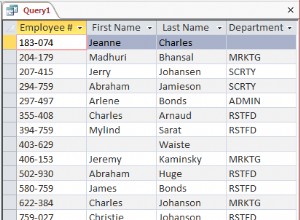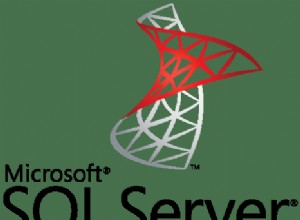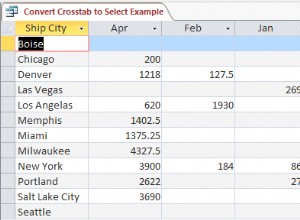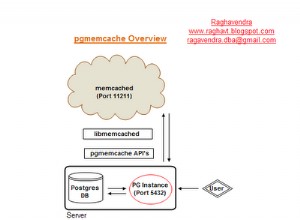SQuirreL SQL est écrit en Java. Pour interagir avec une base de données, une application Java utilise un pilote JDBC. JDBC est une interface de programmation d'application (API) Java qui connecte Java à des bases de données relationnelles (et à d'autres données tabulaires, telles que des feuilles de calcul et des fichiers plats). Un pilote JDBC implémente l'API JDBC pour une base de données particulière.
Microsoft ne produit pas de pilote JDBC pour Jet (le moteur de base de données sous-jacent de la suite de produits Microsoft Office) ou les successeurs de Jet, le moteur de connectivité Office Access et le moteur de base de données Access. Cependant, Microsoft produit un pilote ODBC pour la suite Office. (ODBC est une autre technologie d'accès aux données, dont l'implémentation Microsoft est incluse avec Windows.) Pour fournir une interface JDBC aux applications Office via cette interface Microsoft native, un pilote JDBC doit être capable de convertir les appels JDBC en appels ODBC. En ce qui concerne l'application Java, elle utilise un pilote JDBC normal. En ce qui concerne l'application Office, elle est accessible via le pilote ODBC normal.
Le pilote Easysoft JDBC-Access est un pilote JDBC pour Microsoft Excel qui utilise l'interface native Java (JNI) pour communiquer avec la bibliothèque de pilotes Excel ODBC.
Vous pouvez utiliser le pilote Easysoft JDBC-Access pour connecter des applications Java telles que SQuirreL SQL à Microsoft Excel.
Installation du pilote Easysoft JDBC-Access
Si vous ne l'avez pas déjà fait, veuillez vous inscrire pour télécharger une version d'essai entièrement fonctionnelle du pilote JDBC-Access.
- Téléchargez le pilote d'accès JDBC. (Inscription requise.)
- Installez et autorisez le pilote JDBC-Access sur la machine sur laquelle SQuirreL SQL est installé.
Installez le pilote JDBC-Access dans le dossier par défaut.
Pour obtenir des instructions d'installation, consultez la documentation du pilote JDBC-Access.
- Si vous utilisez une version 64 bits de Windows, dans le Panneau de configuration> Système> Paramètres système avancés> Variables d'environnement , double-cliquez sur
PATHdans la liste Variables système. Assurez-vous que lePATHcontient :drive:\Program Files\Easysoft Limited\Easysoft JDBC-Excel Gateway\32-Bits\Libs\
Assurez-vous que ce dossier apparaît avant
C:\Program Files\Easysoft Limited\Easysoft JDBC-Excel Gateway\Libs\dans lePATH.
Connexion de SQuirreL SQL à Microsoft Excel
- Dans SQuirreL SQL Client, choisissez l'onglet Pilotes.
- Choisissez le bouton Ajouter un nouveau pilote.
La boîte de dialogue Ajouter un pilote s'affiche, choisissez l'onglet Extra Class Path.
- Choisissez l'onglet Chemin de classe supplémentaire. Choisissez le bouton Ajouter.
La boîte de dialogue Ouvrir Windows s'affiche.
- Utilisez la boîte de dialogue pour rechercher le fichier JAR du pilote Easysoft JDBC-Access,
drive:\Program Files\Easysoft Limited\Easysoft JDBC-Excel Gateway\32-Bits\Libs\esmdb.jar. - Renseignez les champs de la boîte de dialogue :
Champ Valeur Nom EaysoftExcelDriver Exemple d'URL jdbc:easysoft:xls?DBQ=feuille de calcul où feuille de calcul est le fichier Excel auquel vous souhaitez vous connecter (qui doit être un fichier au format .xls Excel 97-2003). Incluez le chemin, par exemple,
C:/Users/Public/Sales.xls. Notez que les barres obliques (/) dans le chemin sont délibérées, vous devez les utiliser à la place des barres obliques inverses (\).Nom de classe easysoft.sql.esXlsDriver - Dans la fenêtre principale de SQuirreL SQL, choisissez Alias.
- Choisissez le bouton Créer un nouvel alias.
La boîte de dialogue Ajouter un alias s'affiche.
- Dans la liste des pilotes, choisissez EasysoftExcelDriver.
- Dans la zone Nom, saisissez EasysoftExcel.
- Dans le volet Alias, sélectionnez EasysoftExcel, puis choisissez le bouton Se connecter aux alias sélectionnés.
La boîte de dialogue Se connecter à s'affiche.
- Choisissez le bouton Connecter.
- Dans le volet SQL, saisissez :
select * from [sheet1$a1:a5]
- Choisissez le bouton Exécuter SQL.